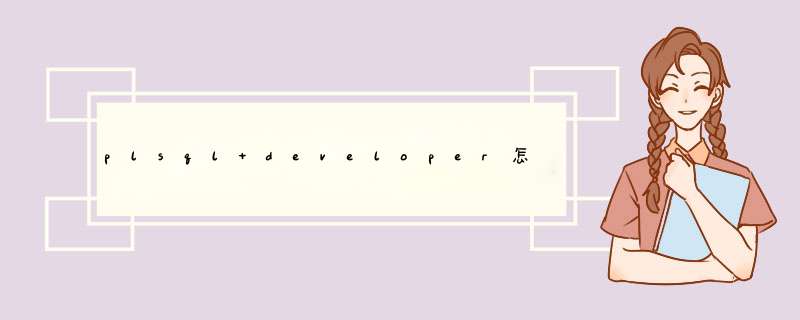
当打开PLSQL工具发现有三个文本框,但是会发现如下第二张图与第一张图多了一个文本框,显示的是连接为.连接数据库需要几个参数,大家都应该知道,连接数据库需要ip地址,端口号,用户名,密码,数据库名称,最后一个就是数据库角色,也就是"连接为"这个选项,没有这个选项无法连接数据库.没有安装Oracle的话,这里就会少一个选项"连接为",如果您安装了Oracle客户端那就请忽略该经验,因为PLSQL工具会自动从系统注册表找有没有Oracle的配置信息
2.
首先打开PLSQL界面d出登录框这个时候您很冲动的输入了正确的用户名密码,以及ip地址端口号,但是您点击确定时d出这说明您本机没有安装Oracle客户端或者PLSQL工具首选项中没有配置正确.因此直接点取消,PLSQL会自动打开软件您会看到软件的左上方提示没有登录
3.
点击工具→首选项d出,根据红色框中的位置您会发现中间有个Oracle主目录,其中第①个是Oracle主目录,第②个是Oracle参数配置信息目录(需要一个配置文件路劲),这时您需要下载一个配置文件,配置文件地址我会赋在文档的末尾
4.
文件路劲地址复制进去后,会立即d出提示您更改将在重启PLSQL后有效,如下图所示点击确定,然后关闭PLSQL程序,重新打开PLSQL
5.
当重新打开PLSQL程序时,如果看到的界面如下图所示,细心会发现下面多了一个选项"连接为",也就是之前我们一直期待的界面,那么配置文件成功,可以连接数据库咯.如果连接失败,请查看参数是否正确.
进入plsql后怎样连接数据库1)点击Net Configuration Assistant
2) 在d出的对话框中选择本地Net服务名配置,点下一步
3) 在服务名配置对话框中选择添加,点下一步
4)在如下对话框中填写要访问的oralce数据库的服务名,该服务名可以通过oralce登录用户名进入环境,在.cshrc中,环境变量ORACLE_SID对应的值便是这个服务名,也可以在oracle用户环境下执行grep | env ORACLE_SID查找。
点击下一步
5)选择TCP协议,点下一步
6)主机名中填写要访问的oracle数据库服务器,使用标准端口号1521,点下一步
7)选中“是,进行测试”,点下一步
前提:首先要有oracle数据库或者有oracle服务器,才可以实现使用PLSQL Developer 工具连接到oracle数据库进行开发
下载PLSQLDeveloper并解压
请点击输入图片描述
请点击输入图片描述
配置环境变量
1) 变量名:ORACLE_HOME 变量值:E:\PLSQLDeveloper\PLSQL\instantclient_11_2
2) 变量名:TNS_ADMIN 变量值:E:\PLSQLDeveloper\PLSQL\instantclient_11_2
3) 变量名:NLS_LANG 变量值:SIMPLIFIED CHINESE_CHINA.ZHS16GBK
4) 修改Path变量,在后面添加 E:\PLSQLDeveloper\PLSQL\instantclient_11_2
注意:根据自己的路径相应更改1)2)和4)的变量值,我是直接解压在E盘下的,路径就是上述路径了。3)照抄即可
配置oracle监听文件
找到E:\PLSQLDeveloper\PLSQL\instantclient_11_2路径下的tnsnames.ora文件,用编辑器打开(记事本也可以)。
根据自己实际需要进行编辑,如下图所示。ORCL_27是显示的数据库名,HOST后面填的是所要连接的地址。编辑好以后保存。
请点击输入图片描述
请点击输入图片描述
打开E:\PLSQLDeveloper\PLSQL\PLSQL Developer文件夹下的plsqldev.exe文件,右击,以管理员身份运行。
请点击输入图片描述
填入你要连接的数据库的用户名和密码,并在数据库一栏的下拉列表中选择你要连接的数据库。若在此步无法显示数据库名称,则进行下述步骤
请点击输入图片描述
点击工具-》首选项,如下图所示。
Oracle主目录名
E:\PLSQLDeveloper\PLSQL\instantclient_11_2
OCI库
E:\PLSQLDeveloper\PLSQL\instantclient_11_2\oci.dll
重新启动就可以啦~
请点击输入图片描述
欢迎分享,转载请注明来源:内存溢出

 微信扫一扫
微信扫一扫
 支付宝扫一扫
支付宝扫一扫
评论列表(0条)